Удалить раздел в Windows 10
Сегодня мы увидим, как удалить раздел или том на вашем диске в Windows 10. Это может быть полезно, если на вашем диске есть старый раздел, который вы не собираетесь использовать. В этом случае вы можете удалить его и объединить с другим разделом, чтобы увеличить его размер. В современной Windows это можно сделать без использования сторонних инструментов.
Рекламное объявление
Иметь ввиду: Удаление раздела / тома приведет к уничтожению всех его данных, файлов и папок. Восстановить данные после операции будет сложно, поэтому заранее проверьте, нужно ли делать резервную копию некоторых файлов из раздела, который вы собираетесь удалить.
Примечание: Используя встроенные инструменты, вы не можете удалить системный или загрузочный раздел.
После удаления раздела / тома на вашем диске вы получите нераспределенное пространство на его месте. Вы можете использовать его для расширения другого раздела, добавив к нему это незанятое пространство. Подробно процедура описана в статье.
Как расширить раздел в Windows 10
Windows 10 предлагает ряд методов, которые вы можете использовать для расширения ваших разделов. К ним относятся Управление дисками, консольный инструмент DiskPart и PowerShell. Прежде чем продолжить, убедитесь, что в вашей учетной записи административные привилегии. Теперь следуйте инструкциям ниже.
Чтобы удалить раздел в Windows 10, сделайте следующее.
- нажмите Победить + Икс ключи вместе.
- В меню выберите Управление дисками.

- В «Управлении дисками» щелкните правой кнопкой мыши раздел, который вы хотите удалить.
- Выбирать Удалить том в контекстном меню.

Если команда «Удалить том ...» недоступна, это означает, что раздел уже используется, или это может быть системный или загрузочный раздел. - Нажмите кнопку «Да», чтобы подтвердить операцию.
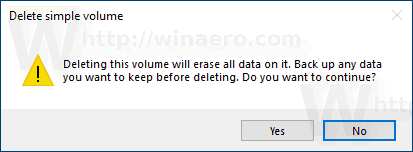
Вы сделали.
Процесс занимает несколько секунд, но в «Управлении дисками» не отображается индикатор выполнения. Как только процесс будет завершен, он покажет вам новую структуру разделов диска.
Удалить раздел с помощью DiskPart
DiskPart - это интерпретатор команд в текстовом режиме, входящий в состав Windows 10. Этот инструмент позволяет управлять объектами (дисками, разделами или томами) с помощью сценариев или прямого ввода в командной строке.
Кончик: DiskPart можно использовать для безопасной очистки диска или раздела.
Чтобы удалить раздел с помощью DiskPart, сделайте следующее.
- Открытым командная строка с повышенными привилегиями.
- Тип
diskpart. - Тип
том спискачтобы увидеть все диски и их разделы.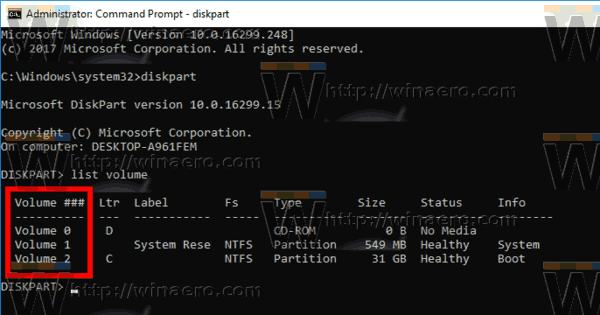
- Посмотрите на ### столбец на выходе. Вам нужно использовать его значение с командой
выберите том НОМЕР. Замените часть ЧИСЛО фактическим номером раздела, который вы хотите удалить.
- Чтобы удалить выбранный раздел, введите удалить том. См. Следующий снимок экрана:
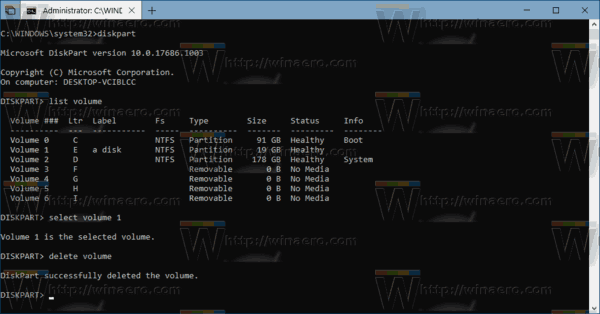
Вы должны увидеть сообщение DiskPart успешно удалил том.
Наконец, вы можете использовать PowerShell для выполнения той же операции.
Расширить раздел с помощью PowerShell
- Откройте экземпляр PowerShell с повышенными правами.
- Тип
Get-Volumeчтобы увидеть список ваших разделов.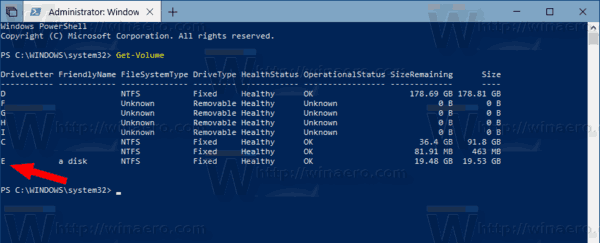
- Обратите внимание на букву диска раздела, который вы хотите удалить, и введите следующую команду:
Удалить раздел -DriveLetter буква_диска
Замените часть "drive_letter" фактическим значением. В моем случае это E.
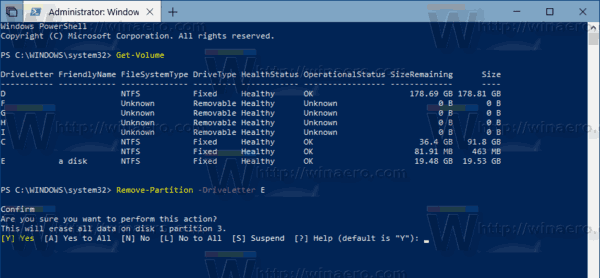
- Введите Y и нажмите Enter, чтобы подтвердить операцию.
Вот и все!
Статьи по Теме:
- Как расширить раздел в Windows 10
- Как уменьшить раздел в Windows 10
- Как изменить букву диска в Windows 10


